チュートリアル
簡単にライブラリーを使用するためのチュートリアルコレクション
PDF の注釈は、ドキュメントに追加されるメモやマーカーで、コメント、説明、フィードバックなどをするのに適しています。ドキュメントの共同制作者は、しばしば注釈を付けてコミュニケーションをとります。しかし、注釈に関連する問題が処理されたり、ドキュメントが最終的に完成した場合、ドキュメントをより簡潔でプロフェッショナルなものにするために注釈を削除することが必要です。この記事では、Spire.PDF for Java を使用して、プログラム的に PDF の注釈を削除する方法を紹介します。
まず、Spire. PDF for Java を Java プロジェクトに追加する必要があります。JAR ファイルは、このリンクからダウンロードできます。Maven を使用する場合は、次のコードをプロジェクトの pom.xml ファイルに追加する必要があります。
<repositories>
<repository>
<id>com.e-iceblue</id>
<name>e-iceblue</name>
<url> https://repo.e-iceblue.com/nexus/content/groups/public/</url>
</repository>
</repositories>
<dependencies>
<dependency>
<groupId>e-iceblue</groupId>
<artifactId>spire.pdf</artifactId>
<version>9.5.6</version>
</dependency>
</dependencies>注釈はページレベルのドキュメント要素です。そのため、注釈を削除するには、まず注釈があるページを取得し、PdfPageBase.getAnnotationsWidget().removeAt() メソッドを使用して注釈を削除する必要があります。詳しい手順は以下の通りです。
import com.spire.pdf.PdfDocument;
import com.spire.pdf.PdfPageBase;
public class RemoveAnnotation {
public static void main(String[] args) {
//PdfDocumentのオブジェクトを作成する
PdfDocument pdf = new PdfDocument();
//PDFドキュメントを読み込む
pdf.loadFromFile("C:/注釈.pdf");
//ドキュメントの最初のページを取得する
PdfPageBase page = pdf.getPages().get(0);
//このページの最初の注釈を削除する
page.getAnnotationsWidget().removeAt(0);
//ドキュメントを保存する
pdf.saveToFile("注釈の削除.pdf");
}
}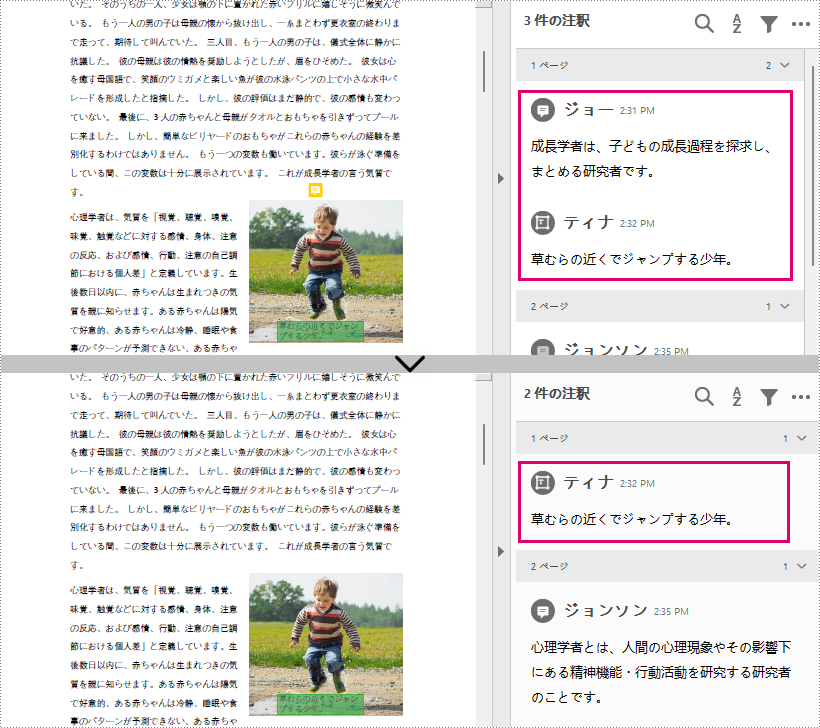
Spire.PDF for Java では、指定したページ内のすべての注釈を削除する PdfPageBase.getAnnotationsWidget().clear() メソッドも提供しています。詳しい手順は以下の通りです。
import com.spire.pdf.PdfDocument;
import com.spire.pdf.PdfPageBase;
public class RemoveAllAnnotationPage {
public static void main(String[] args) {
//PdfDocumentのオブジェクトを作成する
PdfDocument pdf = new PdfDocument();
//PDFドキュメントを読み込む
pdf.loadFromFile("C:/注釈.pdf");
//ドキュメントの最初のページを取得する
PdfPageBase page = pdf.getPages().get(0);
//このページのすべての注釈を削除する
page.getAnnotationsWidget().clear();
//ドキュメントを保存する
pdf.saveToFile("ページ内のすべての注釈を削除.pdf");
}
}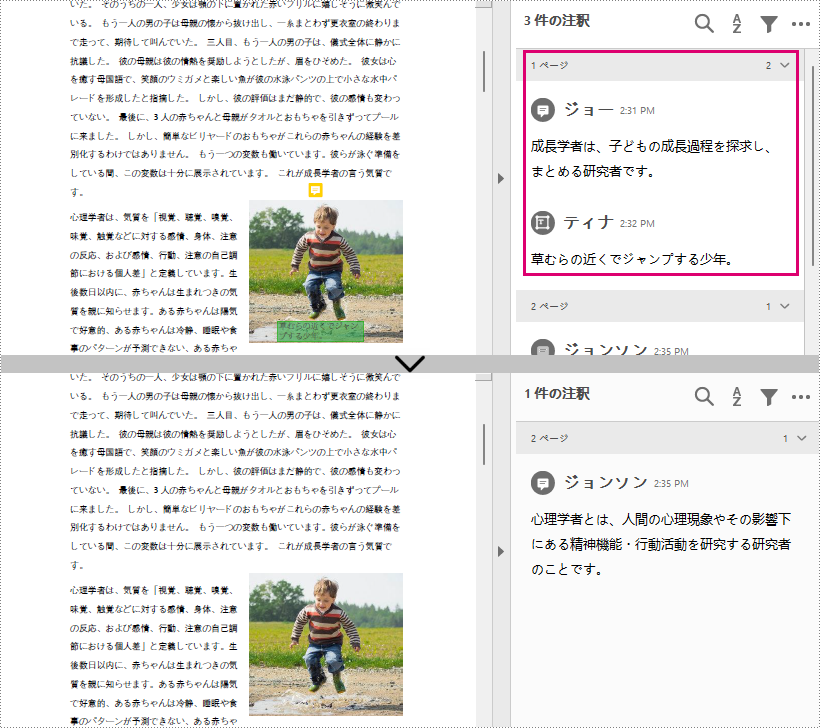
PDF ドキュメントからすべての注釈を削除するには、ドキュメント内のすべてのページをループして、各ページからすべての注釈を削除する必要があります。詳しい手順は以下の通りです。
import com.spire.pdf.PdfDocument;
import com.spire.pdf.PdfPageBase;
public class RemoveAllAnnotations {
public static void main(String[] args) {
//PdfDocumentのオブジェクトを作成する
PdfDocument pdf = new PdfDocument();
//PDFドキュメントを読み込む
pdf.loadFromFile("C:/注釈.pdf");
//ドキュメント内のページをループする
for (PdfPageBase page : (Iterable) pdf.getPages()) {
//各ページの注释をすべて削除する
page.getAnnotationsWidget().clear();
}
//ドキュメントを保存する
pdf.saveToFile("すべての注釈の削除.pdf");
}
}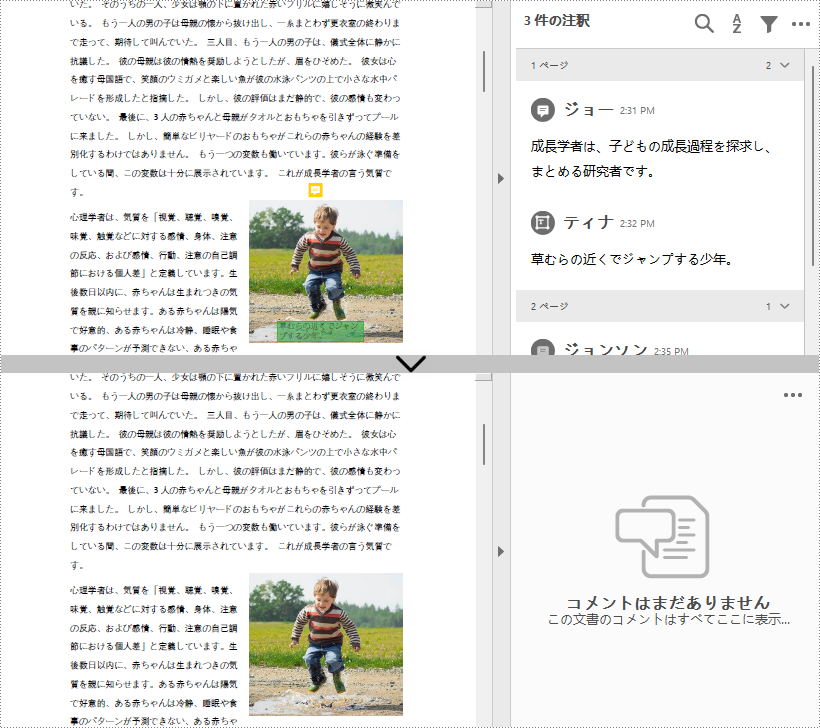
結果ドキュメントから評価メッセージを削除したい場合、または機能制限を取り除く場合は、についてこのメールアドレスはスパムボットから保護されています。閲覧するにはJavaScriptを有効にする必要があります。にお問い合わせ、30 日間有効な一時ライセンスを取得してください。
PDF の注釈は、ユーザーがコメントをつけたり、テキストにマークをつけたりするのに役立ちます。レポートへのフィードバック、難しい言葉の説明、メモの作成など、PDF ファイルが関わるさまざまな場面で利用されています。ユーザーは、ポップアップ、テキストボックス、リンク、線の注釈など、PDF 文書に注釈の多くの種類を追加することができます。この記事では、Spire.PDF for Java を使用して、PDF 文書にポップアップとテキストボックスの注釈を追加する方法を説明します。
まず、Spire. PDF for Java を Java プロジェクトに追加する必要があります。JAR ファイルは、このリンクからダウンロードできます。Maven を使用する場合は、次のコードをプロジェクトの pom.xml ファイルに追加する必要があります。
<repositories>
<repository>
<id>com.e-iceblue</id>
<name>e-iceblue</name>
<url> https://repo.e-iceblue.com/nexus/content/groups/public/</url>
</repository>
</repositories>
<dependencies>
<dependency>
<groupId>e-iceblue</groupId>
<artifactId>spire.pdf</artifactId>
<version>9.1.4</version>
</dependency>
</dependencies>ポップアップ形式の注釈は、PDF 文書内にボタンとして表示されます。PDF ページには注釈テキストは表示されませんが、PDF ビューアの注釈インターフェイスにのみ表示されます。PDF 文書にポップアップ注釈を追加する詳細な手順は、以下のとおりです。
import com.spire.pdf.*;
import com.spire.pdf.annotations.*;
import com.spire.pdf.graphics.*;
import java.awt.*;
import java.awt.geom.*;
import com.spire.pdf.general.find.PdfTextFind;
public class PDFPopUpAnnotation {
public static void main(String[] args) {
//PdfDocumentクラスのオブジェクトを作成する
PdfDocument pdf = new PdfDocument();
//PDFドキュメントの読み込み
pdf.loadFromFile("生まれてこのように.pdf");
//最初のページを取得する
PdfPageBase page = pdf.getPages().get(0);
//注釈を付けるテキストを検索する
PdfTextFind[] find = page.findText("成長学者").getFinds();
//PdfPopupAnnotationオブジェクトを作成し、注釈のテキストと位置を設定する
String text = "成長学者は子供の成長過程を探求し、まとめる研究者である。";
float a = (float)(find[0].getPosition().getX() + find[0].getSize().getWidth()-20);
float b = (float)(find[0].getPosition().getY() + find[0].getSize().getHeight());
Rectangle2D rectangle2D = new Rectangle.Float();
rectangle2D.setFrame(new Point2D.Double(a,b),new Dimension());
PdfPopupAnnotation annotation = new PdfPopupAnnotation(rectangle2D, text);
//注釈のスタイルと色を設定する
annotation.setIcon(PdfPopupIcon.Note);
annotation.setColor(new PdfRGBColor(Color.red));
//最初のページに注釈を追加する
page.getAnnotationsWidget().add(annotation);
//ドキュメントを保存する
pdf.saveToFile("ポップアップ注釈.pdf");
pdf.close();
}
}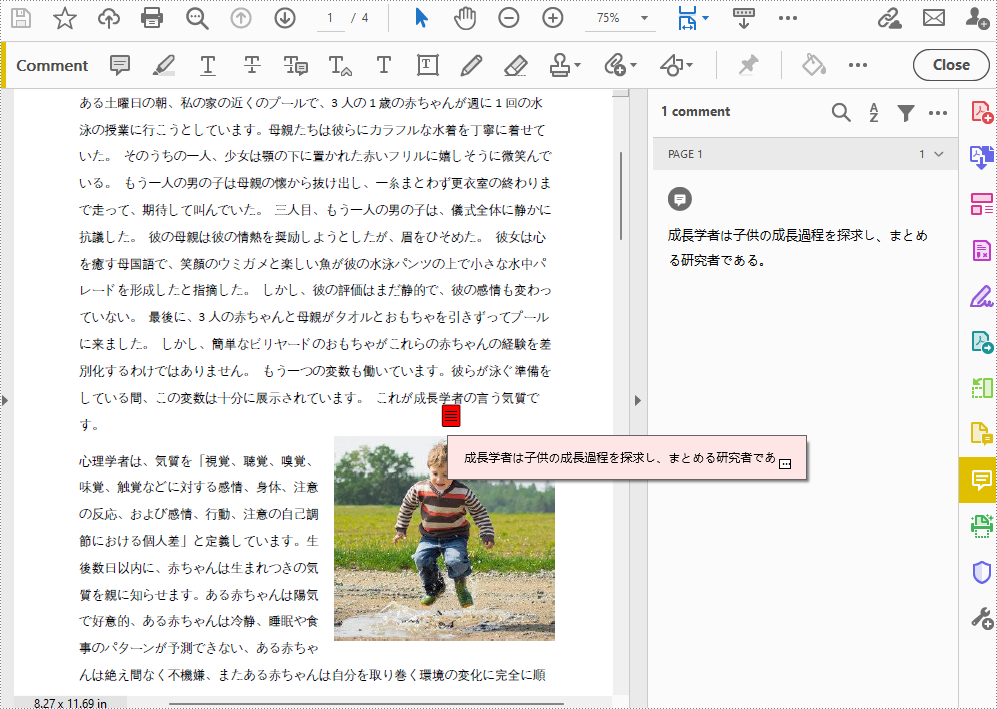
テキストボックスの注釈は、フリーテキスト注釈とも呼ばれ、テキストボックスとテキストボックス内の注釈テキストで構成されています。 テキストボックスの注釈テキストは、ページ上のテキストボックスに直接表示されるだけでなく、PDF リーダーの「注釈」インターフェイスに表示されます。 PDF 文書で、テキストボックスの注釈を追加する手順は次のとおりです。
import com.spire.pdf.*;
import com.spire.pdf.annotations.*;
import com.spire.pdf.graphics.*;
import java.awt.*;
import java.awt.geom.*;
import com.spire.pdf.general.find.PdfTextFind;
public class PDFTextBoxAnnotation {
public static void main(String[] args) {
//PdfDocumentクラスのオブジェクトを作成する
PdfDocument doc = new PdfDocument();
//PDFファイルを読み込む
doc.loadFromFile("生まれてこのように.pdf");
//最初のページを取得する
PdfPageBase page = doc.getPages().get(0);
//注釈を付ける文章を検索する
PdfTextFind[] find = page.findText("成長学者").getFinds();
//PdfFreeTextAnnotationオブジェクトを作成し、注釈の位置を設定する
float x = (float)(find[0].getPosition().getX() + find[0].getSize().getWidth() - 20);
float y = (float)(find[0].getPosition().getY() + find[0].getSize().getHeight());
Rectangle2D.Float rect = new Rectangle2D.Float(x, y, 150, 30);
PdfFreeTextAnnotation textAnnotation = new PdfFreeTextAnnotation(rect);
//注釈のテキスト、フォント、フォント色、テキストボックスの書式を設定する
textAnnotation.setMarkupText("成長学者は子供の成長過程を探求し、まとめる研究者である。");
PdfCjkStandardFont font = new PdfCjkStandardFont(PdfCjkFontFamily.Heisei_Mincho_W_3, 12);
textAnnotation.setFont(font);
PdfAnnotationBorder border = new PdfAnnotationBorder(0.3f);
textAnnotation.setBorder(border);
textAnnotation.setBorderColor(new PdfRGBColor(Color.pink));
textAnnotation.setColor(new PdfRGBColor(Color.YELLOW));
textAnnotation.setOpacity(0.7f);
textAnnotation.setTextMarkupColor(new PdfRGBColor(Color.black));
//最初のページに注釈を追加する
page.getAnnotationsWidget().add(textAnnotation);
//ドキュメントを保存する
doc.saveToFile("テキストボックス注釈.pdf");
doc.close();
}
}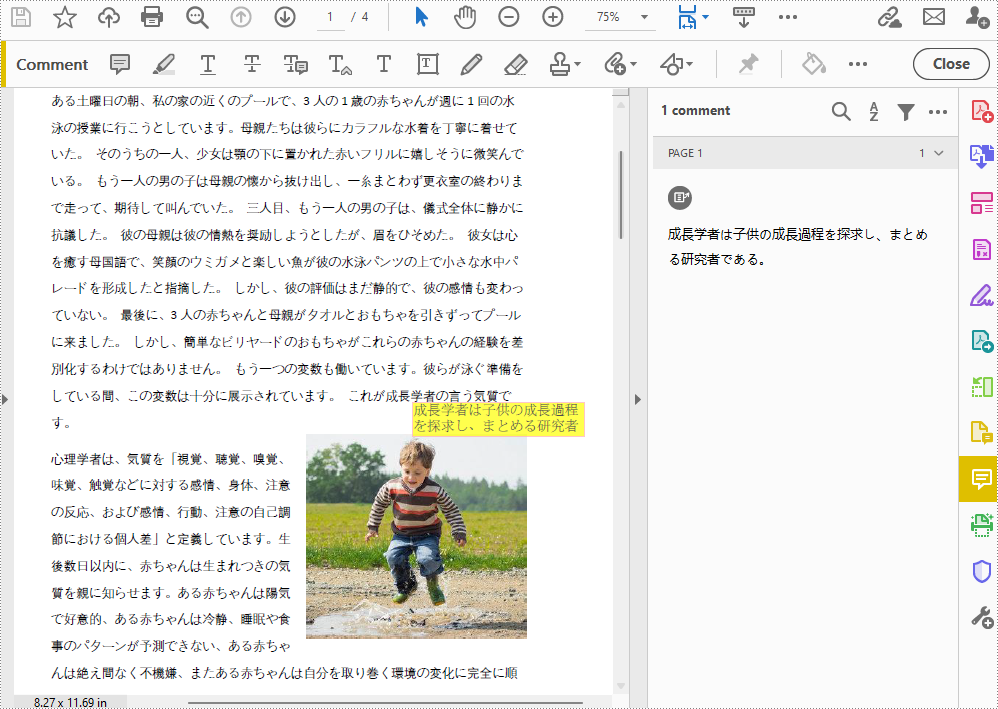
結果ドキュメントから評価メッセージを削除したい場合、または機能制限を取り除く場合は、についてこのメールアドレスはスパムボットから保護されています。閲覧するにはJavaScriptを有効にする必要があります。にお問い合わせ、30 日間有効な一時ライセンスを取得してください。